VLC Media Player 1.0 käynnistyy vuosien jälkeen kehitystyössä, sinälataa se heti ja käynnistä se. ”Huh! Ei näytä olevan mitään uutta ”, julistat. Tätä juuri tämä viesti on, ja se näyttää sinulle VLC 1.0: n kahdeksan uutta hyödyllistä ominaisuutta, joita heikko silmäsi ei näe muuten.
Välitön tauko

Live-nauhoitus

Kuvien toisto
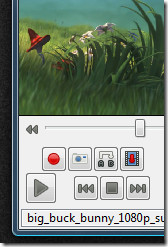
Joten katsot supersankarielokuvaa kanssasiystäviä ja valtava räjähdys sammuu. Nauti siitä jälleen kerran, voit nyt siirtyä sen yli kehystä toiston kehyksessä toisto-toiminnolla. Kun otat Advanced-ohjaimet käyttöön View-valikossa, lukuun ottamatta Record-, Snapshot- ja Loop-painikkeita, löydät Frame-by-Frame Playback -painikkeen. Kun napsautat sitä kerran, video siirtyy seuraavaan kehykseen, kun painat sitä uudelleen, siirrät sen toiseen kehykseen eteenpäin ja niin edelleen.
Ennen VLC 1: tä.0, jos joudut ottamaan tilannekuvan mistä tahansa videon osasta, nopein tapa on napsauttaa tilannekuvapainiketta oikeaan aikaan videon aikana. Jos sinulla ei onneksi, vaihtoehtoinen tapa on kokeilla Tauko-painiketta, joka keskeyttää videon muutaman sekunnin jälkeen. Kuvakehyksen toisto helpottaa tilannekuvien kaltaisia tehtäviä.
Muokattava käyttöliittymä
Joten et pidä ulkonäöstä, eikö niin? Ei hätää, nyt voit mukauttaa käyttöliittymää omien tyyliesi ja tarpeidesi mukaan. Siirry vain Näytä-valikkoon ja napsauta Mukauta käyttöliittymää. Nyt siirry eteenpäin ja valitse haluamasi painikkeet, sijainti, johon haluat, ja paljon muuta. Voit myös kokeilla joitain valmiiksi määritettyjä profiileja.
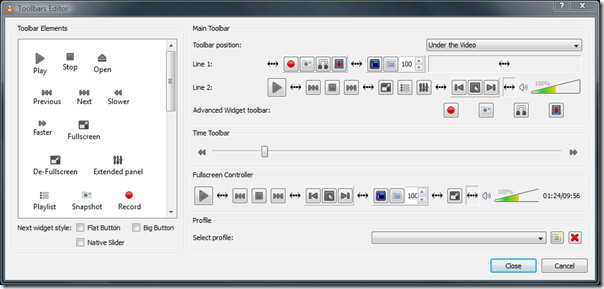
AirTunes-suoratoisto
Niille, jotka eivät tiedä mikä on Airtunessuoratoisto, se on Applen Airport Express -toiminnon ominaisuus, jonka avulla voit toistaa mediatiedostoja kotisi stereokaiuttimissa. Alun perin se kehitettiin toimimaan iTunesin kanssa, mutta nyt VLC on virallisesti lisännyt myös AirTunes-streaming-tuen.
Jos sinulla on Applen Airport Express oikeinAsennettuna sinun tarvitsee vain ladata suosikki mediatiedosto VLC Media Playeriin, siirtyä soittolistaan, napsauttaa mediatiedostoa hiiren kakkospainikkeella ja painaa Stream. Tietysti joudut säätämään joitain perusasetuksia myöhemmin, mutta se toimii moitteettomasti.
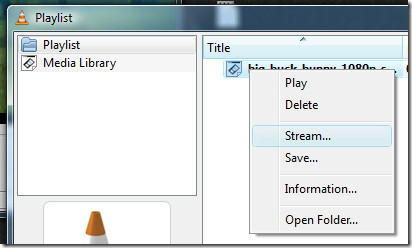
Koko näytön käyttöliittymä / Pienin näkymä ja parempi kuvan skaalaaminen
Olipa sinulla vanha 17 tuuman näyttö tai viimeisin40 tuuman LCD-, VLC-mediasoitin skaalaa videosi nyt paremmin koko näytön tilassa. Älä sekoita koko näytön tilan ja koko näytön käyttöliittymän välillä, entinen on sama vanha koko näyttö, kun kaksoisnapsautat videota, kun taas jälkimmäinen on uusi toiminnallisuus. Koko näytön käyttöliittymä ja minimaalinäkymä, molemmat ovat käytettävissä Näkymä-välilehdellä, ja ne ovat omillaan tärkeitä.
- Koko näytön käyttöliittymä on hyödyllinen, kun joudut katsomaan videota koko näytössä ja samalla haluamaan pääsyn valikoihin. (Pikanäppäin: Ctrl + H)
- Minimaalinen näkymä on hyödyllinen, kun haluat katsoa videota koko näytön tilassa ja seurata myös muita tehtäväpalkin ikkunoita. (Pikanäppäin: F11)
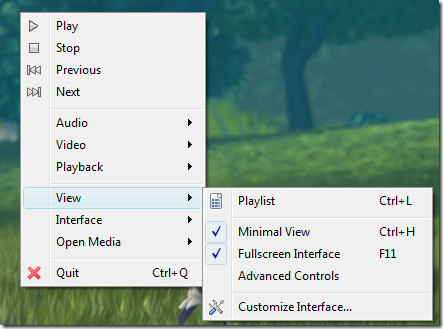
Hienompi nopeuden hallinta
Muista vanhat hyvät päivät, kun pystyitElokuvan siirtäminen eteenpäin ja taaksepäin helposti VHS Player -sovelluksessa, tällainen toiminnallisuus on palannut viimeisimmässä VLC-julkaisussa, mutta aivan uudella tavalla. Siirry Toisto-valikkoon ja löydät kaiken tyyppisiä nopeussäätimiä nopeammasta / hitaammasta eteenpäin / taaksepäin.
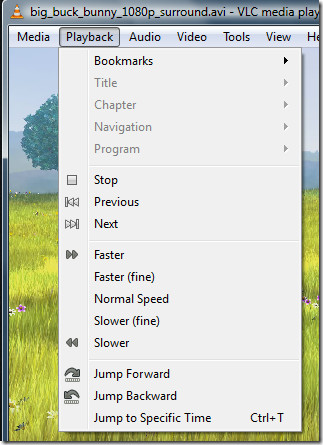
Uudet muodot ja uudet HD-koodekit
Jos etsit hyvää videosoitinta, sevoi toistaa HD-DVD- ja Blu-Ray-elokuvia saumattomasti, juuri löysit sellaisen. VLC: n uusin versio tuo monia uusia HD-koodekkeja, formaatteja ja lisää parannuksia useisiin desoratorioihin ja koodereihin. Nyt voit toistaa Blu-ray- ja HD-DVD-elokuvia ilman viivettä.
merkintä: Jos koet viivettä HD-elokuvia pelatessasi, varmista, että laitteesi todella tukee sitä, ennen kuin valitat VLC: stä kehittäjille.
sekalainen
Mainittujen ominaisuuksien lisäksisen yläpuolella tukee nyt myös kahta uutta soittolistaa: Windows Media Player Playlist (WPL) ja Zune Playlist (ZPL). Se tuo myös joitain parannuksia tekstityksiin ja antaa sinun viedä soittolistan HTML-muodossa. Toinen tärkeä parannus videoon on tehty koko näytön tilassa. Voit nyt zoomata sisälle pitäen mustat reunat. Katso muutosluettelo kokonaan tarkistamalla muutosloki.
Etkö ole vielä ladannut uusinta versiota? Voit silti tarttua siihen nyt.
Lataa VLC 1.0
Nauttia!













Kommentit